
Pokud potřebujete zkontrolovat, aktualizovat nebo odstranit čísla kreditních karet uložených Funkce Autofill Google Chrome Je snadné tak učinit pomocí nastavení metody platby prohlížeče. Tady je to, jak.
Nejprve otevřete Google Chrome na počítači Mac, PC nebo Linux. V libovolném okně Chrome klepněte na tři vertikální tečky v pravém horním rohu. V zobrazené nabídce klepněte na tlačítko "Nastavení".
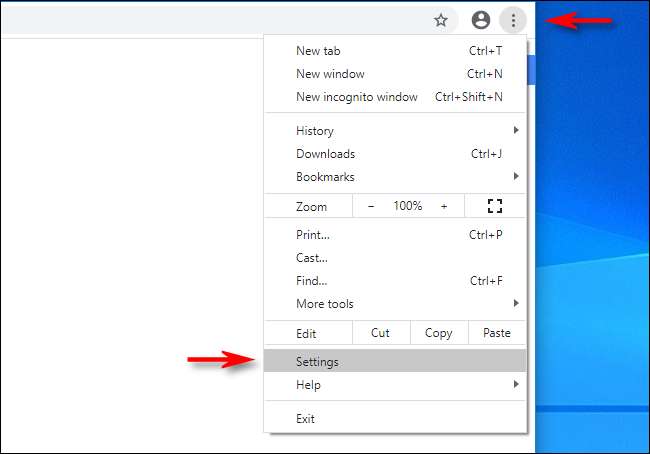
Otevře se záložka "Nastavení". Klikněte na "AutoFill" v postranním panelu a poté vyberte možnost "Platební metody".
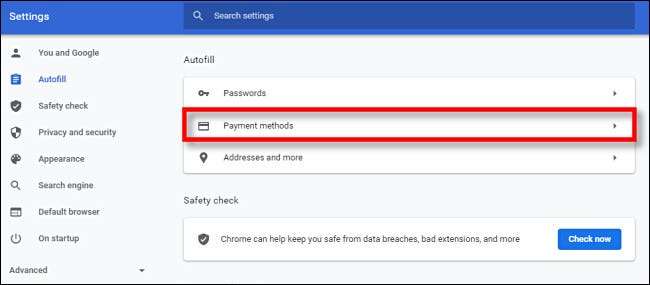
Podle nastavení platebních metod naleznete v pododdílu také nazvaný "Platební metody" v blízkosti spodní části okna. Pokud Chrome dříve uložil nějaké kreditní karty, budou zde uvedeny. Chcete-li zobrazit další informace na libovolné kartě, klepněte na tlačítko "Tři tečky" vedle něj.
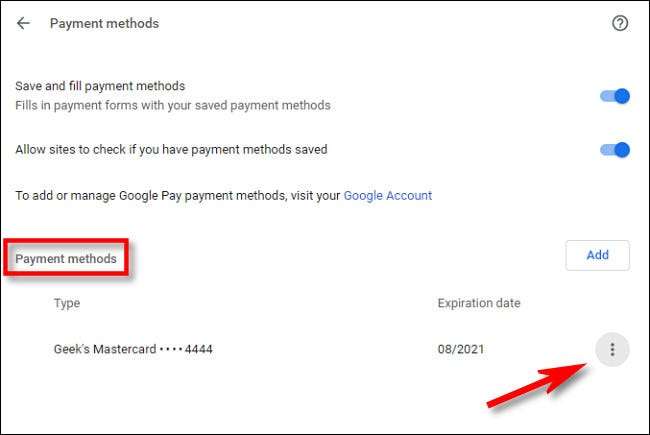
V zobrazeném malém menu vyberte "Upravit".
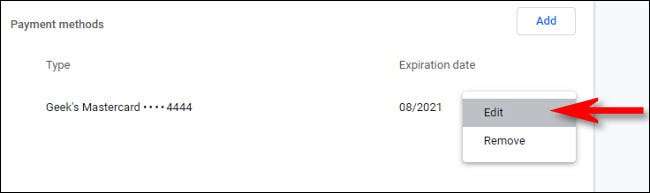
V okně "Upravit kartu", které se zobrazí, můžete vidět úplný počet kreditních karet, jeho datum expirace, jméno na kartě a přezdívku karty.
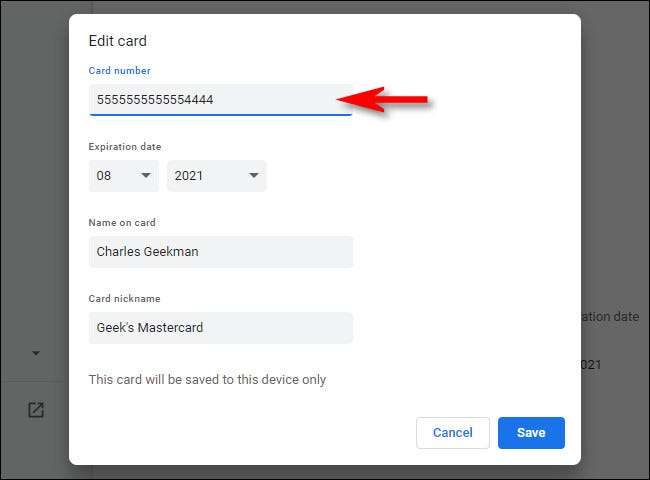
Zatímco na obrazovce Upravit kartu můžete v případě potřeby provádět změny uložené karty, nebo zkopírovat a vložit informace do jiného cíle. Po provedení změn klepněte na tlačítko "Uložit".
Zpět na obrazovku metod plateb, pokud chcete přidat novou kreditní kartu, která chrom bude používat v aplikaci AutoFill, klepněte na tlačítko "Přidat". Nebo pokud chcete smazat kreditní kartu uloženou v aplikaci Google Chrome, klepněte na tlačítko Tři tečky vedle karty v seznamu a vyberte možnost Odstranit. "
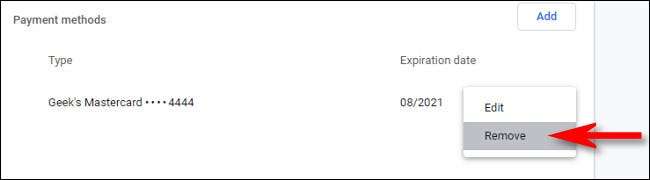
Poté zavřete kartu Nastavení a budete dobré jít. Kdykoliv se musíte znovu obrátit na uložené karty, stačí vrátit se nastavení Google Chrome a GT; Autofill & gt; Platební metody.
PŘÍBUZNÝ: Jak zakázat formulář Autofill v Google Chrome
Správa karet Google Pay v Chrome
Pokud jste přihlášeni do účtu Google v Chrome a máte kreditní kartu Google Pay. , uvidíte, že je uveden, pokud otevřete nastavení a přejdete do aplikace AutoFill & Gt; Platební metody (jako v sekci výše).
Chcete-li zobrazit podrobnosti o kartě Google Pay-Linked, klepněte na ikonu vedle ní (což vypadá jako čtverec s šipkou uvnitř IT) a webová stránka Google Pay se otevře.
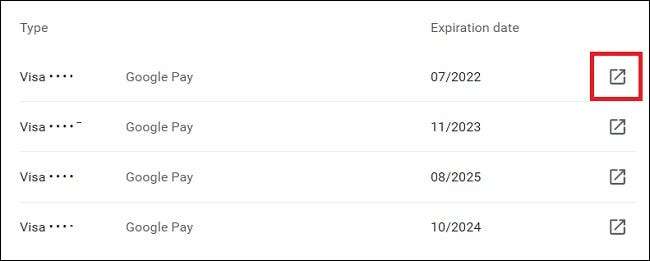
Nebudete moci zobrazit celé číslo kreditní karty, jako byste mohli s kartou, která byla uložena Automaticky (viz část výše). Ale můžete si prohlédnout poslední čtyři číslice a datum expirace.
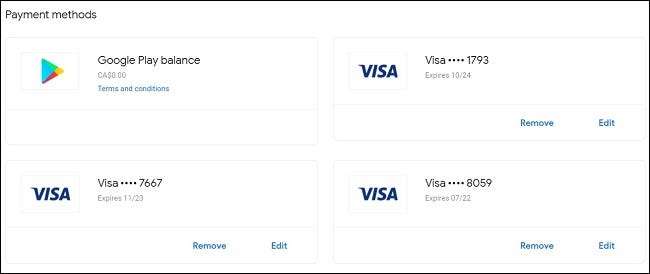
Můžete také přidat nebo odebrat uloženou kartu na webových stránkách Google Pay kliknutím na tlačítko "Odebrat" nebo "Přidat metodu platby." Hodně štěstí a šťastný nakupování!
PŘÍBUZNÝ: Co je to Google plat, a co s tím můžete udělat?







